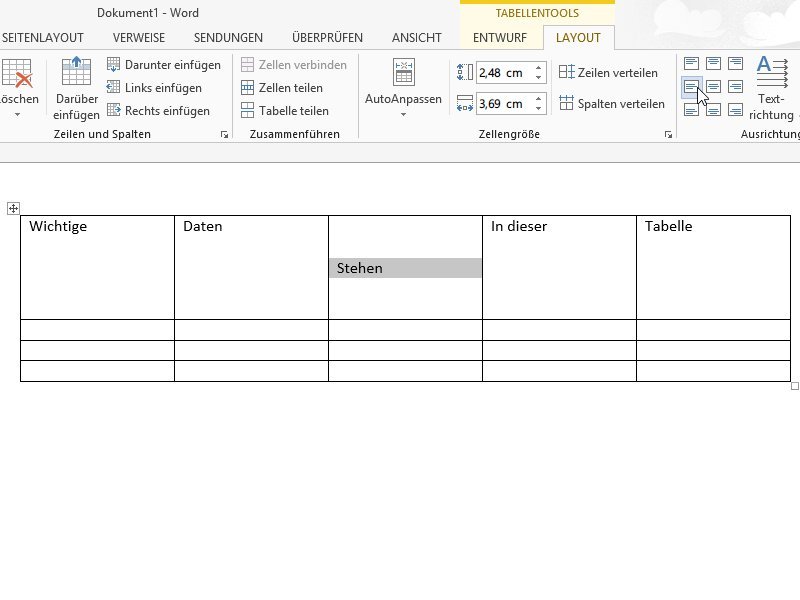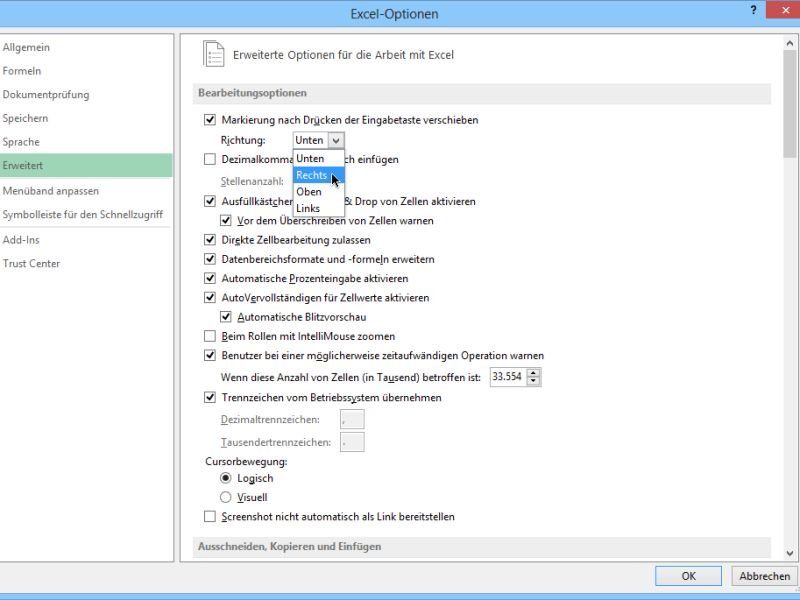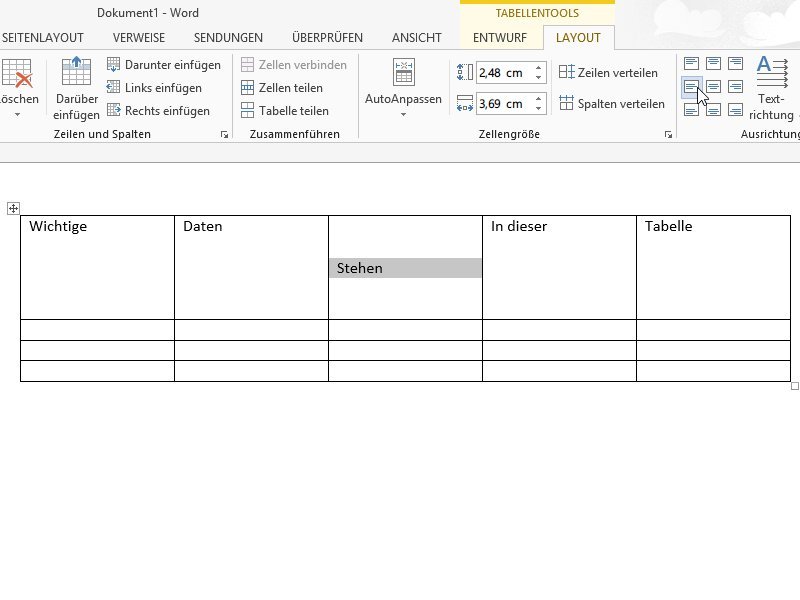
03.05.2014 | Tipps
Text in Word kann links, rechts oder zentriert ausgerichtet werden. Steht der Text in einer Tabellenzelle, können Sie vertikal auch zwischen oben, mittig und unten wählen. Wie stellen Sie dies ein?
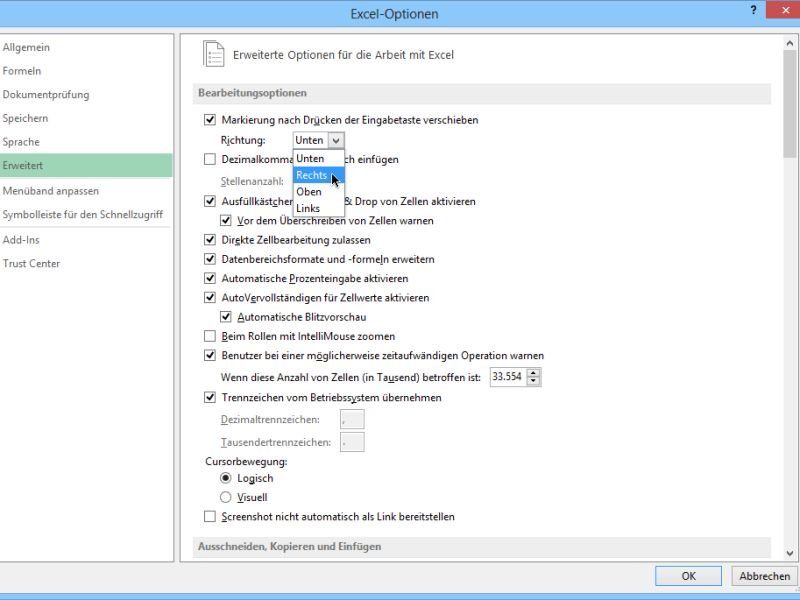
06.08.2013 | Office
Wenn Sie Werte in mehrere Zellen einer Excel-Tabelle eingeben, wird immer nach dem Druck auf die [Eingabetaste] die nächste Zelle markiert. Standardmäßig springt Excel dabei nach unten, also eine Zeile weiter. Das ist aber Unsinn, wenn die auszufüllenden Zellen nebeneinander liegen. Deswegen können Sie die Sprungrichtung fürs Ausfüllen einstellen.
10.08.2011 | Tipps
Seit der Version 4 stehen die Tabs oberhalb der Navigationsleiste. Das gefällt nicht allen Firefox-Usern. Wer wieder die alte Anordnung zurückhaben möchte, kann die Tableiste mit wenigen Handgriffen wieder an die gewohnte Position bringen.